
Descripción del Sistema Operativo
RedHat
Enterprise Linux es una de las distribuciones comerciales
importantes más en el ambiente empresarial. Para obtener
actualizaciones y soporte debe suscribirse al servicio de pago RedHat Network donde se
le asignará un nombre de usuario y contraseña que le permitirán
registrar su máquina virtual dentro del sistema de servicio al
cliente de RedHat.
Si no desea adquirir el servicio de soporte y actualizaciones de
RedHat le sugerimos utilizar el sistema operativo CentOS.
Crea máquina virtual para RedHat Linux
Para instalar un sistema con RedHat Linux es necesario instalar una nueva máquina virtual. Por favor ir a la sección Creación de una máquina virtual y seguir el procedimiento.Instalar RedHat Linux
Una vez se ha creado la máquina virtual aparece la ventana de Instalar sistema operativo, aquí escoger la opción de Sistema operativo base>RedHat Enterprise Linux 7.2.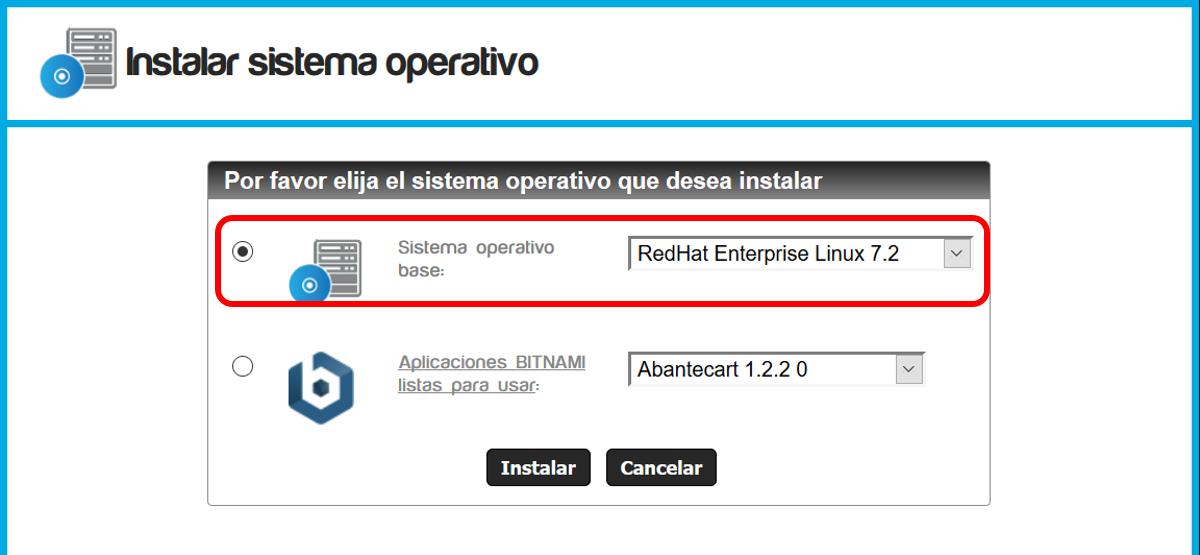
- Dar clic en el botón Instalar. El proceso de instalación inicia.

- Al final del proceso dar ENTER en la opción CHANGE ROOT
PASSWORD para asignar el password de root.
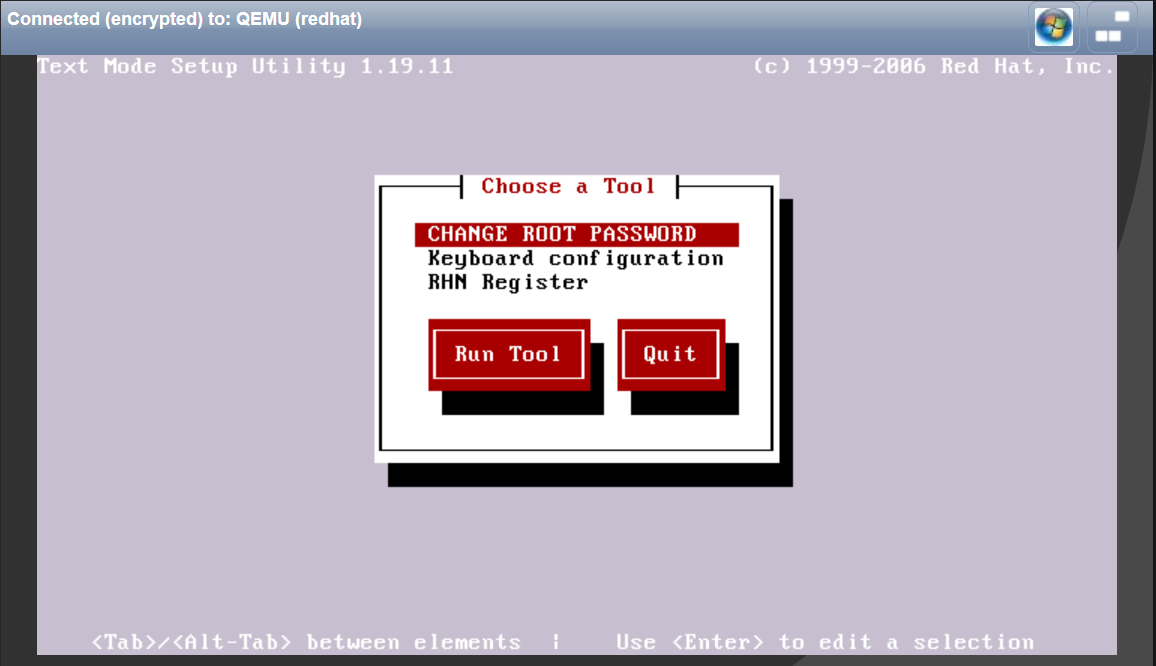
Registrar la máquina virtual con RedHat
El sistema de instalación de Cloud-Bricks para RedHat Enterprise Linux ofrece dos mecanismos para registrar sus máquinas virtuales.- Si usted utiliza el sistema RedHat Satellite para administrar sus máquinas virtuales, debe usar el asistente "RHN Register" que se encuentra disponible en la misma pantalla donde se cambia el password de root (ver gráfica anterior)
- Si usted se encuentra suscrito a RedHat Network y desea
registrar su máquina virtual, utilice el asistente gráfico que
aparece al salir de la pantalla anterior.
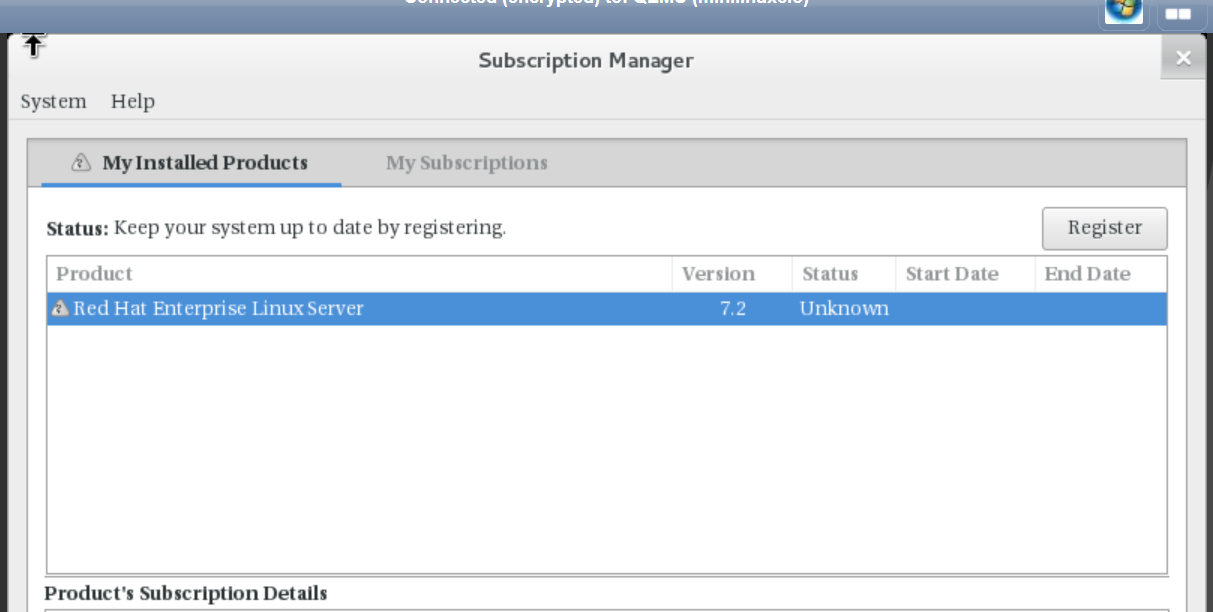
- Dar clic en el botón Register.
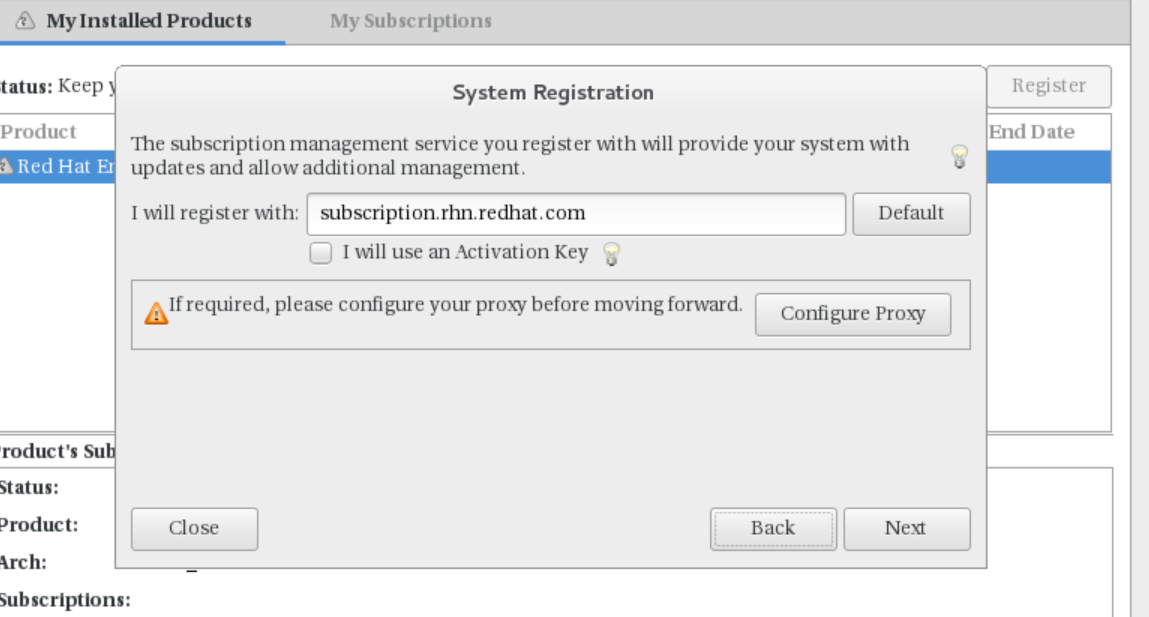
- Dar clic en el botón Next.
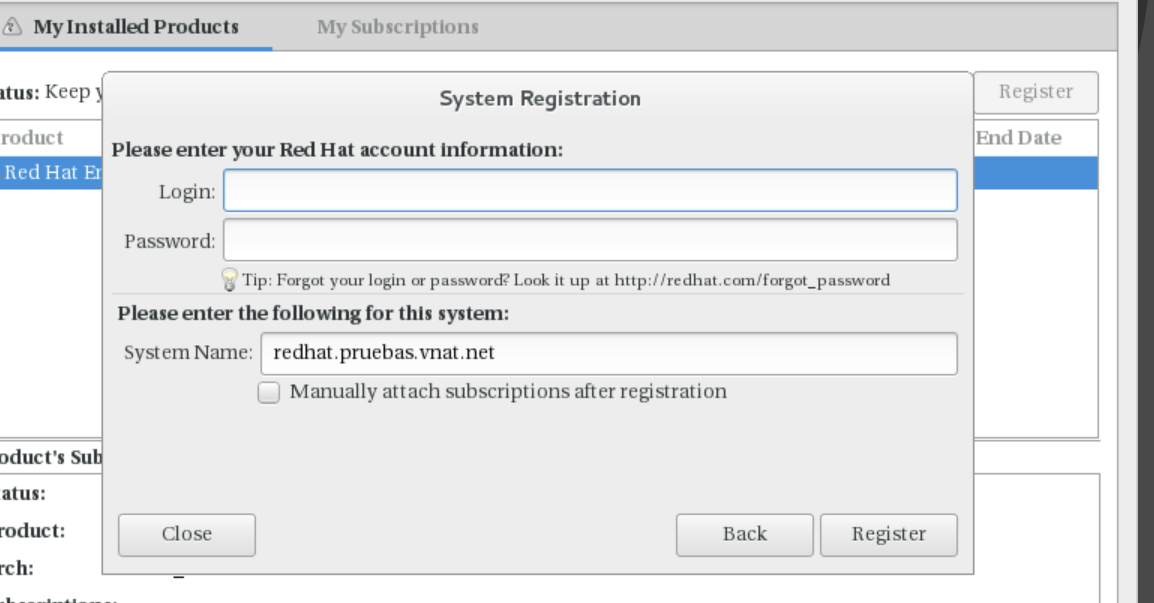
- Ingresar los datos de la cuenta y dar clic en el botón Register.
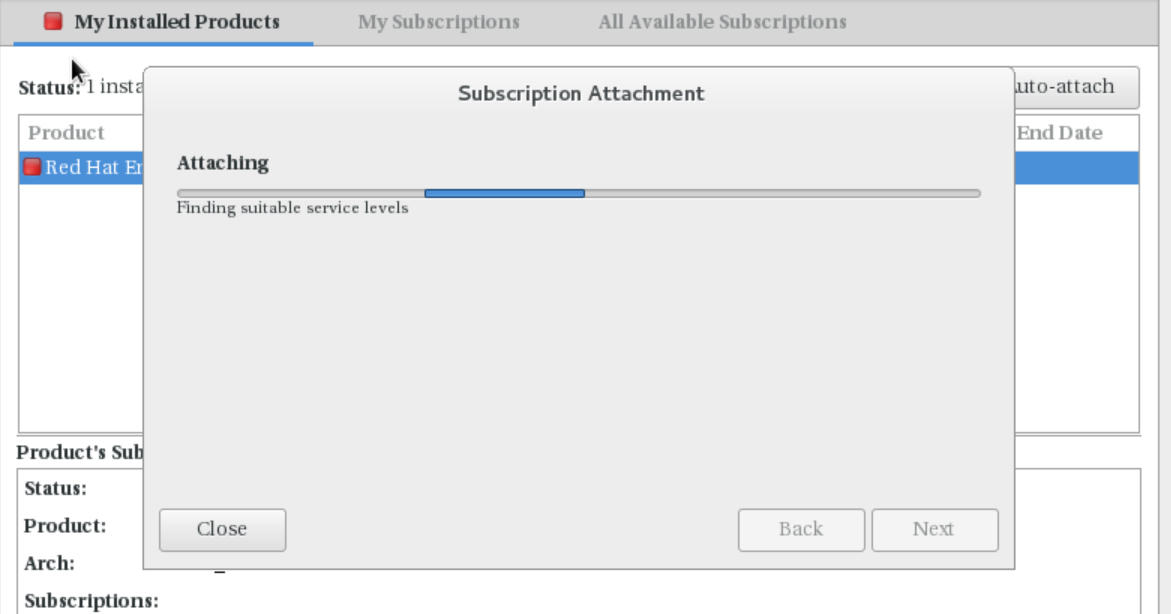
- La máquina es agregada al registro de RedHat.
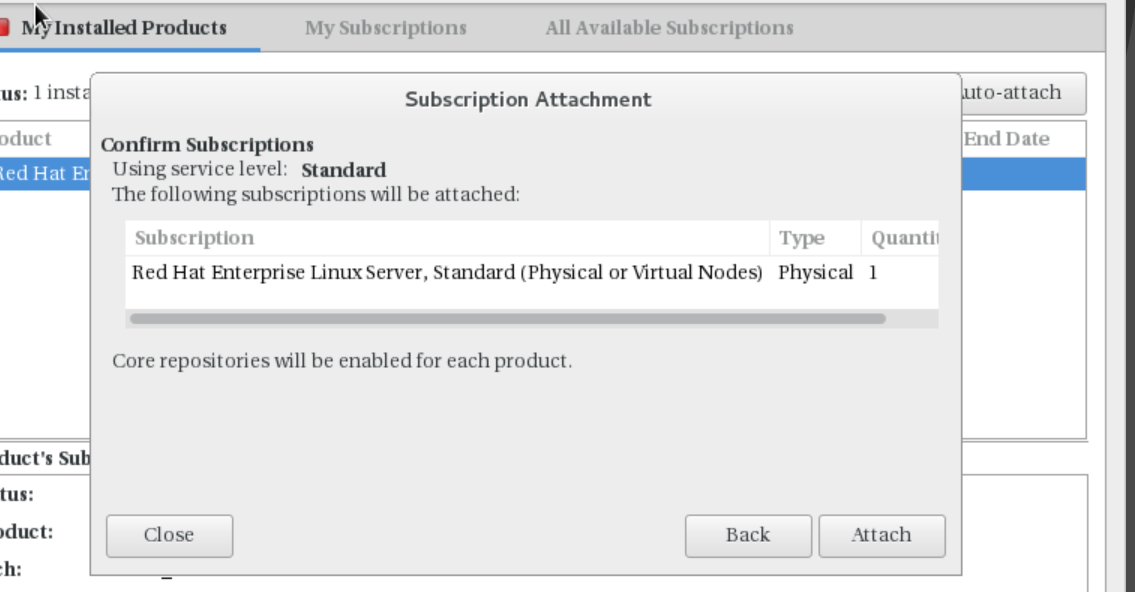
- Dar clic en el botón Attach.
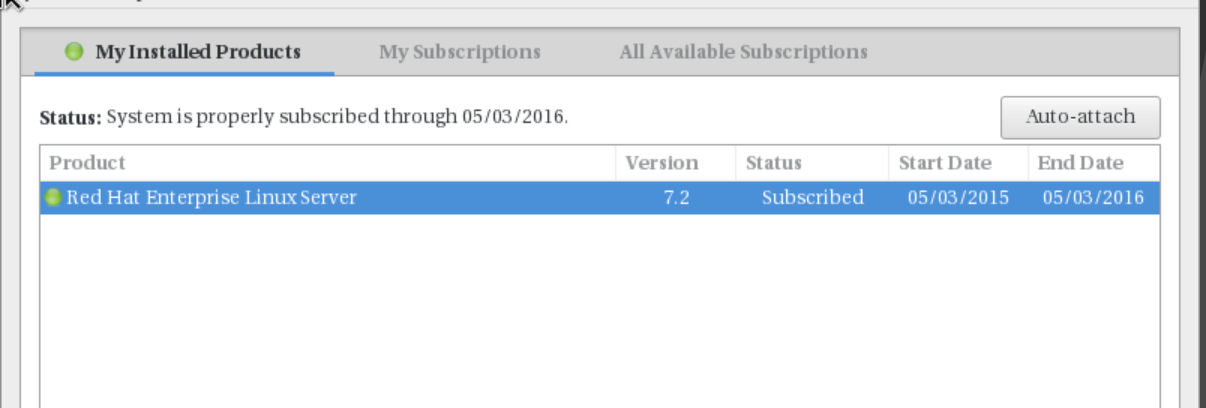
- La máquina queda registrada.
- Ya es posible acceder a todos los repositorios y paquetes de RedHat.
Post-Instalación de RedHat
Finalmente ajustar la hora y la zona horaria correcta en el asistente gráfico que aparece a continuación.
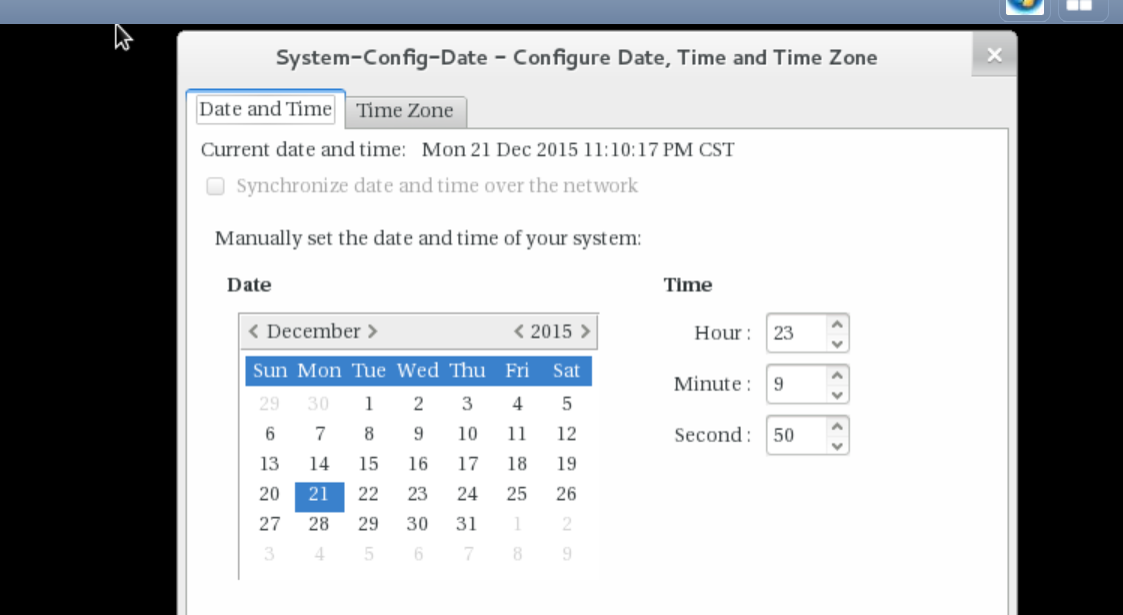
- Ajustar el lenguaje del sistema.
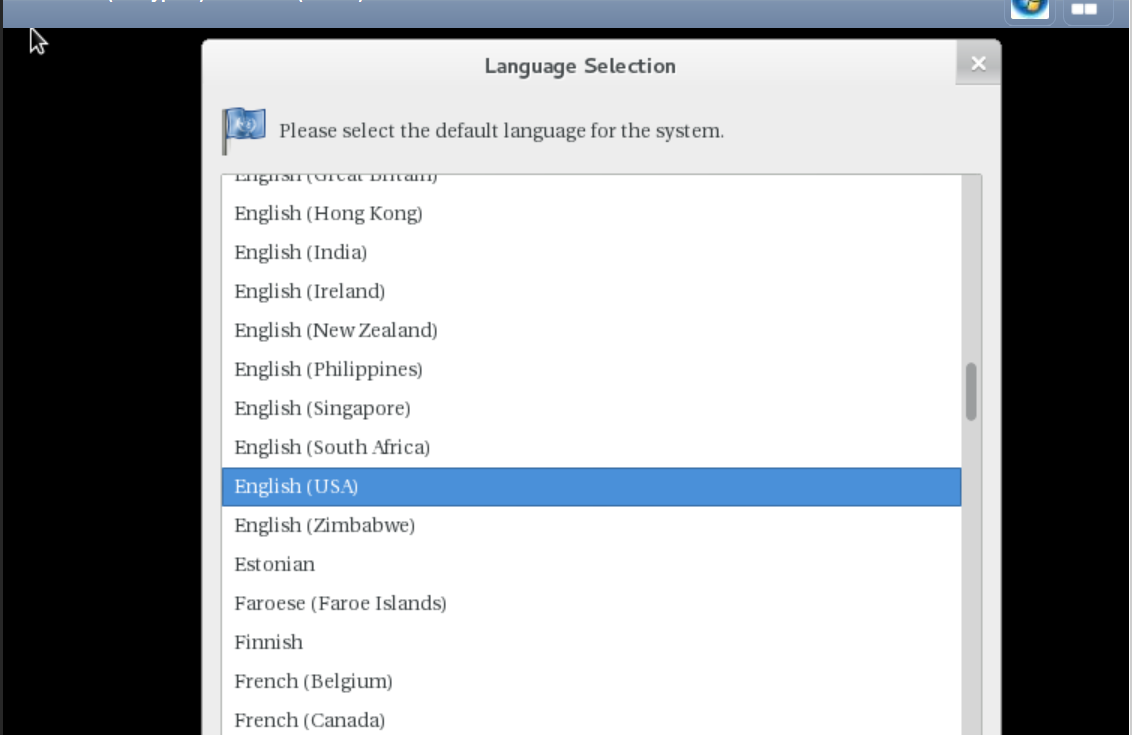
Una vez el sistema operativo se haya reiniciado será posible utilizarlo con normalidad.